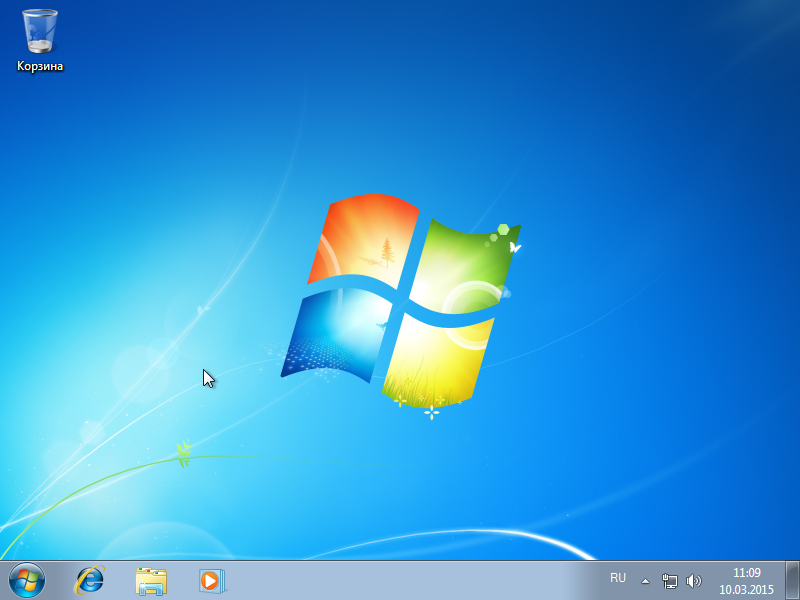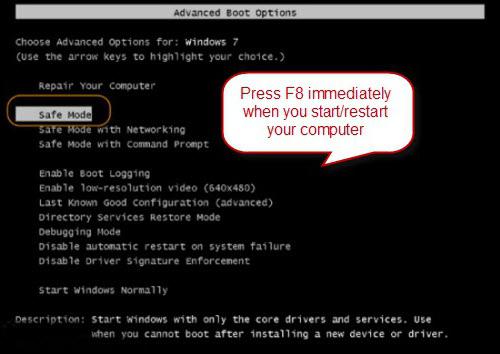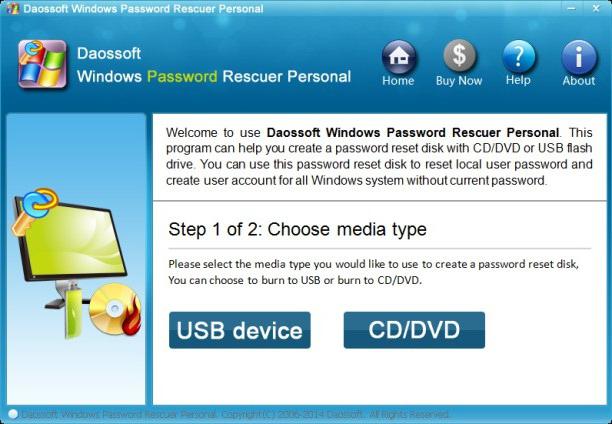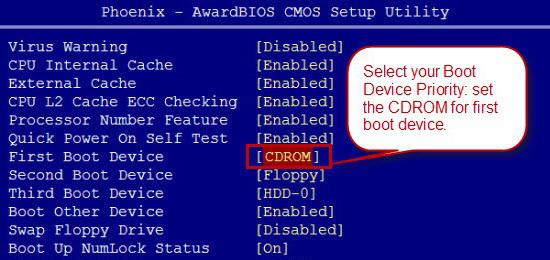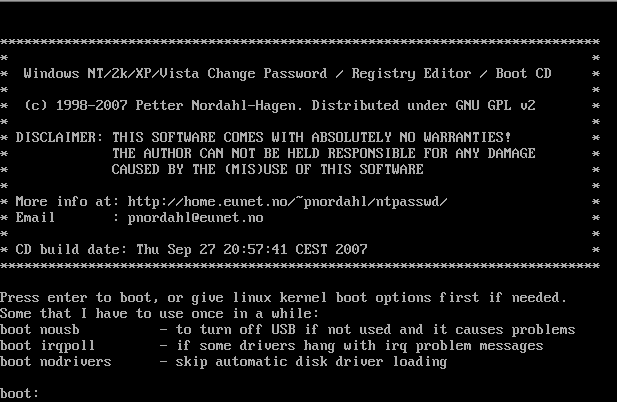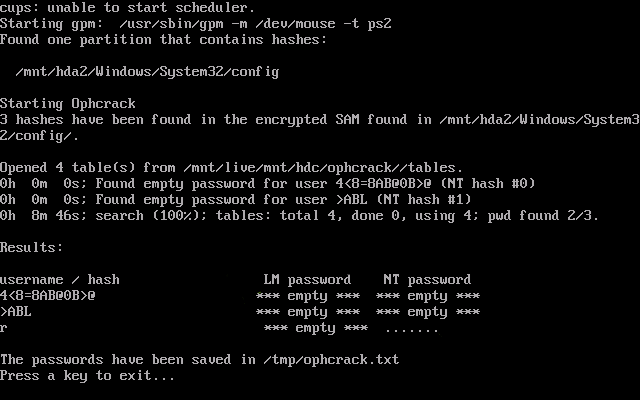Svetainės skyriai
Redaktoriaus pasirinkimas:
- 1c mažmeninės prekybos prekių palyginimas 8
- Mini testas techniniam mąstymui
- Informatikos testas su algoritmais
- Pateikite buto, namo ir kito nekilnojamojo turto pardavimo skelbimą nemokamai. Pateikite greito namo pardavimo skelbimą
- Uždirbti pinigų skaitant laiškus Skaitant laiškus, bet už tai atlyginama
- Mokyklos dienoraščio programa kompiuteriui
- Medžiaga tema: Koncertinė programa „Iš visos širdies“ TV laida iš visos širdies visi epizodai
- Sovietinė akustika Amfiton 35ac 018 Stradivarius smuiko stiprintuvas Corvette
- S90 tobulinimas arba kaip priversti juos „dainuoti“ minimaliomis sąnaudomis Naujas „Radiotehnika s90“ korpusas
- Kai kurios operacijų su matricomis savybės
Reklama
| „Windows 7“ slaptažodžio nustatymo iš naujo disko vaizdas. Pamiršote „Windows“ slaptažodį. Iš naujo nustatykite „Windows“ slaptažodį. |
|
Šiandien aš jums pasakysiu, kaip iš naujo nustatyti „Windows“ slaptažodį, kurio nenaudoju trečiųjų šalių programos. Tiesą sakant, viskas labai paprasta, norint iš naujo nustatyti slaptažodį (pakeisti jį), tereikia arba. Mano aprašytas būdas nėra kažkokia paslaptis, tai greičiau „skylė“ operacinėje sistemoje, kuri, manau, tikrai bus uždengta. Bet jie to dar neapėmė, naudokimės! Taigi, visų pirma, paaiškinsiu, ką darysime. „Windows“ operacinė sistema turi tokią nuostabią funkciją kaip „. Jis iškviečiamas paspaudus klavišą 5 kartus Shift . Bandyti... Penkis kartus paspaudus klavišą Shift Paleidžiama funkcija „“. Pati funkcija mūsų nedomina. Mus domina galimybė iškviesti programą penkis kartus paspaudus klavišą Shift . Taigi aš tai siekiu. Turite tuo įsitikinti penkis kartus paspausdami klavišą Shift vietoj funkcijos buvo paleista komandų eilutė Lipni raktai“. Skaitykite toliau, kad sužinotumėte, kaip tai padaryti... Kaip jau rašiau pačioje pradžioje, mums reikės „Windows“ disko arba įkrovos USB atmintinės. Įdėkite, įkelkite ir pasirinkite „ Sistemos atkūrimo”
nukopijuokite D:\Windows\System32\sethc. exe D:\ ir paspauskite Enter. Jei viską įvedėte teisingai, turėtumėte pamatyti toliau pateiktą informaciją
kopija D:\Windows\System32\cmd.exe D:\Windows\System32\sethc.exe tada paspauskite klavišą Įeikite ir įsitikinkite, kad komanda sėkmingai veikė
neto vartotojas Vartotojas 12345 Kur Vartotojas– vartotojo vardą ir 12345 - Naujas Slaptažodis. Spustelėkite Įeikite ir pažiūrėkite į užklausos rezultatą
VOILA!
Kai reikia iš naujo nustatyti slaptažodį Windows vartotojas, tai reiškia pamirštas slaptažodis bus ištrintas arba pakeistas nauju, todėl galėsite atnaujinti prieigą prie paskyros. „Windows“ slaptažodžio atspėjimas (arba, techniškai tariant, „žalia jėga“) yra daug sudėtingesnė operacija. Tai atliekama naudojant tokias programas kaip , LCP, SAMInside ir kt., ir garantuojama, kad pasirinksite Senas slaptažodis galbūt ne visada, bet tik jei slaptažodis pakankamai trumpas arba jis yra vadinamosiose „vaivorykštės lentelėse“. Be to, net ir šiais atvejais gali prireikti galingas kompiuteris ir daug laiko. Kartais brutali jėga yra vienintelis būdas atkurti prieigą prie failų, užšifruotų naudojant integruotą Windows failas EFS sistemos. Šiame straipsnyje daugiausia dėmesio bus skiriama „Windows“ slaptažodžio nustatymo iš naujo (ištrynimo arba pakeitimo) operacijai. Žemiau aprašyti metodai dažniausiai naudojami norint iš naujo nustatyti administratoriaus slaptažodį, tačiau jie taip pat tinka vartotojams, turintiems įprastas teises. Įspėjimas „Windows“ integruotos failų šifravimo sistemos (EFS) naudotojams. Jei paskyra, kurią keisite naudodami toliau aprašytus metodus, turi su ja susietus užšifruotus failus (ir nėra atsarginė kopijašifravimo sertifikatą), tada prieiga prie šių failų bus prarasta, net jei vėliau prisiminsite paskyros slaptažodį. 1 būdas: Utilman.exe pakeitimas cmd.exe, kad paleistumėte tinklo vartotojo komandąŠis metodas man pasirodė gana paprastas ir šiek tiek juokingas. „Utilman.exe“ yra „Windows“ paslaugų programa, kuri paleidžia pritaikymo neįgaliesiems funkcijas užrakinimo ekrane (pasakotojas, ekraninė klaviatūra, didintuvas ir kt.). Pavadinta Utilman.exe mažu mygtuku apačioje kairėje. Jei „apgausime“ „Windows“, atlikdami nedidelius pakeitimus sistemos failai ir Utilman.exe pakeitę komandų eilutės programa cmd.exe, komandų langą galime paleisti tiesiai užrakinimo ekrane! Tada įveskite paprastą komandą tinklo vartotojo vartotojo slaptažodis, kuri iš naujo nustatys norimo vartotojo slaptažodį.
Nesvarbu, kaip tiksliai atliksite šį pakeitimą, bet greičiausiai jums reikės vieno iš šių veiksmų:
Parodysiu, kaip pakeisti Utilman.exe naudojant diegimo diskas„Windows 7“. 8 arba 10 versijos veiksmai yra visiškai panašūs su nedideliu skirtumu. 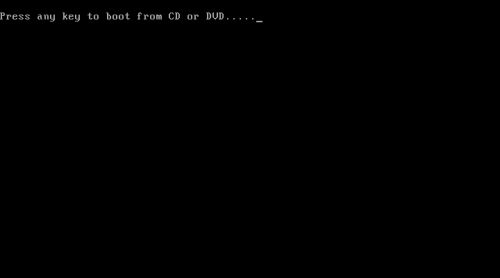 Dabar galite prisijungti prie savo paskyros naudodami nurodytą slaptažodį. Atlikę aukščiau nurodytus veiksmus, turėtumėte grąžinti Utilman.exe į savo vietą. Norėdami tai padaryti, turite paleisti atgal iš diegimo disko ir eiti į komandų eilutę (į 5 tašką), tada paleiskite komandą: perkelti D:\Utilman.exe D:\Windows\System32\Utilman.exe ir patvirtinkite pakeitimą. Ką daryti, jei neturiu „Windows“ diegimo disko?Jei neturite diegimo disko, galite atsisiųsti jo vaizdą iš interneto ir įrašyti į diską arba „flash drive“. Be to, aukščiau aprašytas operacijas galite atlikti naudodami kitą Operacinė sistema, įkeltas Live CD/DVD/USB režimu. Viena iš tokių sistemų yra „SliTaz Linux“, kurios vaizdas užima mažiau nei 40 MB. 2 būdas. NT neprisijungus slaptažodžio ir registro rengyklės naudojimasReikėtų pažymėti, kad „Windows“ saugo vartotojo kredencialus registro faile, vadinamame SAM, kuris yra adresu C:\Windows\System32\config\ Taikant ankstesnį metodą, administratoriaus slaptažodis buvo nustatytas iš naujo konsolės komanda tinklo vartotojas, nedalyvaujant trečiųjų šalių programoms. Kitaip tariant, pati „Windows“ padarė SAM failo pakeitimus, todėl manau, kad pirmasis metodas yra geresnis už kitus. Tačiau yra programų, kurios leidžia iš naujo nustatyti slaptažodį, tiesiogiai atliekant reikiamus SAM failo pakeitimus. Viena iš tokių programų yra neprisijungęs NT slaptažodis ir registro rengyklė. Ši programa pagrįsta Linux ir visiškai nemokama. Programa neturi grafinės sąsajos (dėl šios ir kitų priežasčių rekomenduoju ja naudotis patyrusiems vartotojams, o pradedantiesiems patariu atkreipti dėmesį į metodą Nr. 3). Norėdami naudoti neprisijungusį NT slaptažodį ir registro rengyklę, turite atsisiųsti vaizdą iš kūrėjo svetainės (rašymo metu Naujausia versija 140201) ir įrašyti jį į diską arba sukurti įkrovos USB atmintinė. Galite įrašyti vaizdą į diską naudodami bet kurią disko įrašymo programą, tačiau jei tokios programos neturite, galite naudoti „InfraRecorder Portable“ (nereikia administratoriaus teisių). Norėdami sukurti įkrovos USB atmintinę, jums reikia administratoriaus teisių. Įsitikinkite, kad „flash drive“ failo formatas yra FAT arba FAT32 (jei ne, suformatuokite). Atsisiųskite archyvą, išpakuokite jo turinį į „flash drive“ šaknį. Tada paleiskite komandų eilutę kaip administratorius ir paleiskite komandą ten: J:\syslinux.exe -ma J: J yra jūsų „flash drive“ raidė. Štai viskas, jūsų „flash drive“ tapo įkraunama! Norėdami iš naujo nustatyti administratoriaus slaptažodį (arba paprastas vartotojas) naudodami neprisijungus naudojamą NT slaptažodžio ir registro rengyklės programą, turite atlikti šiuos veiksmus:  Dabar paleiskite „Windows“. Jei viskas klostėsi gerai, į norimą paskyrą galėsite patekti be slaptažodžio. 3 būdas: administratoriaus slaptažodžio pašalinimas naudojant mokamą Passware Kit Forensic programąTaip pat yra mokamų programų, kurios leidžia pašalinti „Windows“ vartotojo slaptažodį. Viena iš tokių programų yra „Passware Kit Forensic“, kuri kainuoja šiek tiek mažiau nei 1000 USD. (Pačią programą ir jos raktą galite atsisiųsti iš interneto, jei ieškote Passware Kit Forensic 13.5.8557). Šis įrankis leidžia nulaužti daugiau nei 200 failų tipų slaptažodžius. Norėdami nulaužti slaptažodį Windows programa gali sukurti ir įrašyti įkrovos diską (arba „flash drive“). Trūkumas yra tas, kad tam reikia įdiegti Windows diskas(tiksliau, jame esantis failas boot.wim). Ir pliusas yra tai, kad galite sukurti laikmeną su patogia grafine vartotojo slaptažodžio atstatymo sąsaja. Norėdami iš naujo nustatyti „Windows“ administratoriaus / vartotojo slaptažodį naudodami „Passware Kit Forensic“, atlikite šiuos veiksmus: 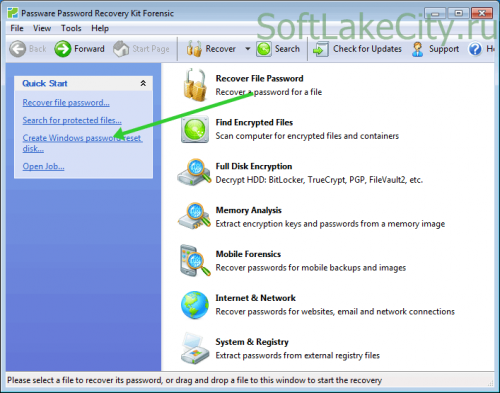 Po perkrovimo galite prisijungti prie savo paskyros be slaptažodžio. Kartkartėmis pasitaiko situacijų, kai dėl per rimtų saugumo priemonių kompiuteris tampa nepasiekiamas jo savininkui. Dabar aptarsime, ką daryti, jei žmogus pamiršo Windows slaptažodis 7. Yra keletas šios problemos sprendimo variantų, juos nagrinėsime paeiliui. Pamiršote „Windows 7“ slaptažodį: koks sprendimas?Pradėkime nuo gerų naujienų. Slaptažodį galima nustatyti iš naujo ir pakeisti iš naujo neįdiegiant operacinės sistemos. Dabar apžvelgsime kelis slaptažodžio nustatymo iš naujo būdus. Kai kuriais atvejais būtina naudoti specialią programą, kuri veikia iš specialios įkrovos kompaktinis diskas arba USB atmintinę. Tokie programinės įrangos sprendimai, kaip taisyklė, palaiko visus serverius ir darbalaukius x64 ir x86 bitų Windows versijos. Taip pat norimą rezultatą galite pasiekti naudodami Windows 7 arba Vista diegimo diską. Galima sakyti, kad ši parinktis lengviau įgyvendinti.
Windows 7: pamiršau slaptažodį - atsisiųskite programąNorėdami pradėti, atsisiųskite į savo kompiuterį speciali programa, kuri padės iš naujo nustatyti slaptažodį ir atlikti pakeitimus Windows registras, ir neprisijungus, neįkeliant pačios operacinės sistemos.
Įkrovos disko sukūrimas naudojant atkūrimo programąProcesas paprastas. Išpakuokite norimą archyvą su programa ir gaukite ISO atvaizdą. Į diską įdėkite tuščią kompaktinį diską ir įrašykite vaizdą į diską. Norėdami tai padaryti, programoje, kuri išsaugo duomenis laikmenoje, pasirinkite „Įrašyti diską iš šis vaizdas"(funkcijos pavadinimas gali skirtis priklausomai nuo pasirinktos programos). Dėl to diske, kurį įrašote, matysite kelis failus, kuriuose yra „.iso“ formatas. Vykdykite visas programos instrukcijas, kurios rodomos ekrane įrašymo metu. Įkrovos „flash“ laikmenos kūrimasŠi parinktis yra šiek tiek sudėtingesnė. Pirmiausia išpakuokite archyvą ir pridėkite jo turinį į šakninį „flash drive“ skaidinį. Jei ten jau yra kitų aplankų ir failų, problemų nekils. Dabar turite paversti laikmeną įkrovos laikmena. Atidarykite komandų eilutę, įveskite speciali komanda naudodami „syslinux.exe“, taip pat turėsite nurodyti skaidinio raidę su „flash drive“. Paspausk Enter". Jei pranešimai apie įvairių klaidų nepasirodo, tai reiškia, kad viskas sėkmingai baigta.
ĮgyvendinimasPereikime prie kito etapo. Dabar, norėdami atkurti „Windows 7“ slaptažodį, turite paleisti kompiuterį naudodami sukurtą USB arba CD laikmeną. Įkėlę „POST BIOS“, paspauskite klavišą „F8“, pasirodys langas, raginantis pasirinkti įkrovos laikmeną. Kai kuriais atvejais šis veiksmas gali atrodyti kitaip, nes jis tiesiogiai priklauso nuo modelio ir gamintojo pagrindinė plokštė. Tada atsisiųstoje programoje pasirinkite skyrių su išplėstu Windows platforma(sistema), taip pat nurodykite kelią į reikiamą sistemos aplanką. Po to vykdykite tolesnius nurodymus veikianti programa. Dažniausiai norint atlikti numatytuosius veiksmus, tereikia paspausti Enter. Įveskite kelią, nukreipiantį į sistemos registras. Įveskite naudotojo vardą, kurį pasirinkote norėdami iš naujo nustatyti slaptažodį. Po to pasirodys šauktukas. Tada paspauskite klavišą Y. Kad galėtumėte atlikti pakeitimus, turite tinkamai išjungti „Windows“. Kai slaptažodis bus nustatytas iš naujo, prarasite prieigą prie šifruotų duomenų, jei juos sukūrėte. Prisiminti, kad vienintelis kelias atkurti juos – prisiminti slaptažodį. Nerekomenduojame keisti slaptažodžio naudojant tokias programas, nes kartais tai gali neveikti. Tačiau slaptažodžio ištrynimas visada gali padėti.
Atkūrimas naudojant oficialų diegimo diskąJei vartotojas pamiršo savo „Windows 7“ slaptažodį, jam gali padėti diegimo diskas su operacine sistema. Šis metodas veikia tik viduje Windows aplinka 7 ir taip pat Vista. Sprendimas veikia puikiai. Visų pirma, paleiskite kompiuterį iš operacinės sistemos diegimo disko, įdėto į diską. Kai failai bus nukopijuoti, būsite paraginti nustatyti kalbos nuostatas. Palikite viską taip, kaip yra, spustelėkite mygtuką „Kitas“. Atsidariusiame lange vietoj parinkties „Įdiegti“ apatiniame kairiajame kampe spustelėkite elementą „Sistemos atkūrimas“, taigi „Windows“ pradės ieškoti įdiegtų operacinių sistemų, kad jas atkurtų. Galite pamatyti pranešimą, nurodantį, kad esamose įkrovos parinktyse aptiktos problemos. Galite to nepaisyti paspausdami mygtuką „Ne“. Eidami į naują langą, pasirinkite savo sistemą ir spustelėkite „Kitas“. Atsidarys langas su įvairių nustatymų ir sistemos komponentų, kuriuos reikia atkurti, sąrašu. Galima sakyti, kad jie visai nesvarbu. Eikite į patį apačią ir spustelėkite „Command Prompt“. Toliau eilutėje įveskite komandą, nukreiptą į „sethc.exe“. Paspauskite Enter klavišą. Pakeiskite reikiamą įrankį. Dar kartą paspauskite „Enter“. Uždarykite komandų eilutės langą ir esančiame meniu spustelėkite mygtuką Paleisti iš naujo. Po to atlikite standartinį paleidimą iš savo kietasis diskas. Kai pasirodys prisijungimo langas, kuriame prašoma pasirinkti slaptažodį ir vartotoją, 5 kartus paspauskite klavišą „Shift“. Tai turėtų parodyti komandų eilutę. Jame įveskite specialią komandą, nurodančią vartotoją ir naują slaptažodį, ir paspauskite „Enter“. Uždarykite komandų eilutę ir spustelėkite Paleisti iš naujo. Tai viskas, slaptažodis pakeistas. Įdėkite failus atgal, kur jie priklauso. Po to galėsite mėgautis naujo slaptažodžio gavimu. Tada vadovaukitės instrukcijomis. Taigi pažiūrėjome, ką daryti, jei vartotojas pamiršo „Windows 7“ slaptažodį. Tikimės, kad mūsų patarimai jums buvo naudingi. Yra ir kitų metodų, bet mes jų nenagrinėsime, nes jie yra sudėtingesni. Dažnai susiduriu su problema pamirštas vartotojo prisijungimo prie Windows slaptažodis. Informacijos šiuo klausimu yra labai daug, tačiau kai kur ji pasenusi, o kitur visiškai nenaudinga. Na, pavyzdžiui, jei „Windows XP“ ar „Seven“ (nesvarbu) pamirštas vietinio vartotojo slaptažodis, o administracinė paskyra „Administratorius“ arba „Administratorius“ neturi slaptažodžio, galite paleisti iš šio sąskaitą. Administratoriaus slaptažodis nustatomas diegiant operacinę sistemą. Pagal numatytuosius nustatymus šis vartotojas turi tuščią slaptažodį. Norėdami prisijungti prie administratoriaus režimo, sistemos pasveikinimo ekrane paspauskite du kartus CTRL + ALT + DEL, atsiras administratoriaus slaptažodžio įvedimo langas. Į laukelį „vartotojas“ įveskite – administratorius arba administratorius (priklausomai nuo XP versijos), laukelį „slaptažodis“ palikite tuščią. Kai kompiuteris paleidžiamas, eikite į "Start\Control Panel\User Accounts" ir pakeiskite reikiamą slaptažodį. Tačiau šis būdas yra banalus ir paprastas, ir dažnai mašinos atvežamos ne su paprastu pamirštu slaptažodžiu, o su slaptažodžiu apsaugota administracinė paskyra, kurios slaptažodis, žinoma, buvo pamirštas. Piratiniai „Windows XP“ versijos dažnai kenčia nuo šios problemos - įdiegę jie nesiūlo sukurti vartotojo, o iškart įkelia administratorių, todėl įdeda slaptažodį, taip uždarydami visus evakuacijos kelius. Šiame straipsnyje mes išspręsime šią problemą dviem operacinėms sistemoms - „Windows XP“ ir „Windows Seven“. Slaptažodžio nustatymas iš naujo sistemoje „Windows XP“.1. Iš naujo nustatykite slaptažodį naudodami įkrovos diską arba USB atmintinęĮkeliamas vaizdas: Kaip visa tai panaudoti, parašyta anglų kalbos tarme. Kaip padaryti kompaktinį diskąIšpakuotas, turi būti ISO vaizdo failas (cd??????.iso). Tai gali būti įrašyta į kompaktinį diską naudojant bet kurią norimą įrašymo programą, dauguma palaiko ISO vaizdų rašymą. Dažnai dukart spustelėjus jį naršyklėje, pasirodys programa, siūlanti įrašyti vaizdą į kompaktinį diską. Parašytame kompaktiniame diske turi būti tik kai kurie failai, tokie kaip "initrd.gz", "vmlinuz" ir kai kurie kiti. Jei jame yra vaizdo failas "cd??????.iso", jūs neįrašėte vaizdo, o įdėjote failą į kompaktinį diską. Negaliu padėti, kreipkitės į kompaktinio disko programinės įrangos vadovą arba draugus. Kompaktinis diskas bus paleistas naudojant daugumą BIOS, žr. savo vadovą, kaip nustatyti, kad jis būtų paleistas iš kompaktinio disko. Kai kurie bus automatiškai įkeliami, kai diske yra kompaktinis diskas, kai kurie kiti parodys įkrovos meniu, kai paspausite ESC arba F10/F12, kai tikrina diskus, kai kuriems gali reikėti pakoreguoti įkrovos tvarką sąrankos metu. Kaip sukurti įkrovos USB diskąNukopijuokite visus failus, esančius usbXXXXXX.zip arba kompaktiniame diske, į USB diską tiesiai į diską, o ne į jokį katalogą / aplanką. Žinokite, kad kai kuriuos kompiuterius paleisti iš USB yra blogiau nei iš kompaktinio disko, gali tekti pakeisti nustatymus arba kai kurie tiesiog neveiks. Gerai, jei USB atmintinėje yra kitų failų iš anksčiau, jie nebus pašalinti. Įdiekite įkrovos įkroviklį USB atmintinėje iš komandų eilutės Windows (jei įmanoma, komandų eilutę pradėkite nuo "paleisti kaip administratorius") X:syslinux.exe -ma X: Pakeiskite X: su disko raide USB diskas rodomas kaip (DO) NENAUDOKITE C:) Jei atrodo, kad nieko neįvyko, dažniausiai tai daroma. Tačiau USB atmintinėje gali pasirodyti failas pavadinimu ldlinux.sys, tai normalu. Dabar teoriškai jis turėtų būti įkraunamas. O rusiškai kažkas tokio: tam, kad sukurti įkrovos kompaktinį diską, išpakuokite archyvą, jame yra iso vaizdas - įrašykite jį į diską su bet kokia programa, tokia kaip Nero, aš tam naudoju UltraISO; Norėdami sukurti įkrovos „flash drive“, išpakuokite archyvą į „flash drive“ šaknį. Paleiskite komandų eilutę ir įveskite komandą ten: X:syslinux.exe -ma X:, kur X yra „flash drive“ raidė. „Flash“ diskas turėtų tapti įkraunamas, beje, neturėtų būti jokių pranešimų. Taigi, mes tuo tikime įkrovos laikmena Mums pavyko jį sukurti. Ir mes net paleidome nuo jo. Mes laikomės vadovo:
Pirmame ekrane paspauskite Enter ir pamatysite tai:
Programa turi rasti operacinės sistemos skaidinį, kuris bus aiškus iš eilutės: Rasta kandidatų Windows pertitions: - rastas vienas skaidinys. Taip pat paspaudžiame Enter (skiltyje Pasirinkti tai reiškia, kad sekcija jau įvesta) ir matome tokį ekraną: Jei jums reikia SATA tvarkyklių, galite jas atsisiųsti. Disko valdiklių tvarkykles taip pat siūlo naudingumo programos kūrėjas, jos pateikiamos diskelių atvaizdų pavidalu. Jei negalite prisijungti prie „Windows 7“, nes pamiršote arba pametėte paskyros slaptažodį, šis straipsnis jums padės. Jame yra Visi veiksmingi būdai pašalinti, iš naujo nustatyti arba pakeisti bet kurios paskyros slaptažodį(net ir administratorius) „septyniukuose“ ir pateikiamos rekomendacijos, kaip apsisaugoti, jei slaptažodis būtų prarastas ateityje. Visi aprašyti vartotojo abonemento atrakinimo būdai yra visiškai saugūs, jei vykdysite instrukcijas ir viską atliksite atidžiai. Kaip iš naujo nustatyti pamirštą slaptažodį naudojant „Ophcrack“.Ophcrack- unikali programa, leidžianti atkurti prieigą prie bet kurios paskyros sistemoje „Windows 7“ vos per kelias minutes. Be to, jis veikia bet kuriame OS leidime, pradedant nuo XP, ir gali veikti su Įkraunama USB atmintinė. Programos veikimo mechanizmas šiek tiek skiriasi nuo panašių programų slaptažodžio pasirinkimo algoritmų ir apima kelis komponentus:
Programa taip pat gali atrakinti sudėtingus slaptažodžius ištraukdami juos iš registro failų ir iššifruodami naudojant visiškai naujus duomenų apdorojimo metodus, dėl kurių aparatinės įrangos resursų apkrova yra nedidelė, o atrankos greitis didėja eilėmis. Įkrovos „flash drive“ naudojimas su „Ophcrack“.Toliau pateiktas algoritmas tinka kompiuteriams, kurių negalima pasiekti šiais būdais: priežastys:
Jei susidursite su tokiu atveju, turėsite Sekite instrukcijas, kuris apsiriboja taip: sukurti įkrovos USB diską pagal specialią „Ophcrack“ versiją ir paleisti iš šios laikmenos, kad būtų atkurta prieiga prie paskyros. Išsamiau šios instrukcijos atrodo taip:
Nepatyrusiems vartotojams rekomenduojama pasirinkti pirmąjį (grafinį) OphCrack veikimo režimą: Ophcrack grafinis režimas. Bet reikia atsižvelgti į tai, kad grafiniame režime programa gali ir nepaleisti, bet tekstiniu režimu ji veikia nepriekaištingai, nors tam reikia tam tikrų įgūdžių dirbant su konsolinėmis programomis. Jei kitame skyriuje apsvarstysime galimybę išsamiau dirbti programoje su sąsaja, tada plačiau kalbėsime apie jos konsolės versijos naudojimą. Nors vienintelis ypatumas čia yra langų ir mygtukų nebuvimas. Paleidus konsolinę programos versiją, ji automatiškai aptiks visų paskyrų slaptažodžius ir parodys juos „ Rezultatai».
Slaptažodžio pašalinimas iš WindowsKą daryti, jei pamiršote administratoriaus paskyros slaptažodis? Čia taip pat padės programa Ophcrack, Bet dalyvaujant tinklo prisijungimas norėdami jį atsisiųsti. Apsvarstykite veiksmų seką: 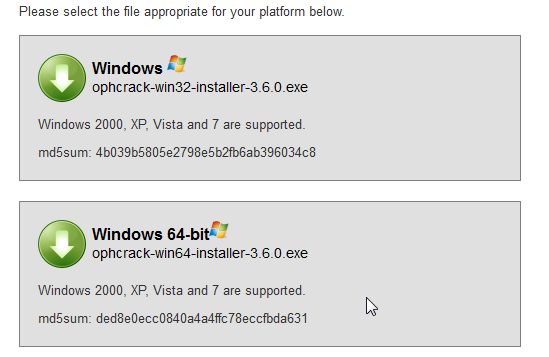 Po kelių sekundžių ar minučių, atsižvelgiant į slaptažodžio simbolių derinio sudėtingumą, jis bus rodomas „ NT Pwd».
Sistemos atkūrimo įrankių naudojimasKą daryti, jei nėra prieigos prie interneto ar kito kompiuterio, ar man reikia prisijungti prie paskyros? Padės išspręsti problemą Įkrovos USB diskas arba diskas, kuriame yra operacinės sistemos paskirstymas Windows sistemos 7 naudojamas kompiuteryje. Tokiu atveju iš naujo nustatykite slaptažodį Windows administratorius 7 maksimaliai įgyvendinama taip. 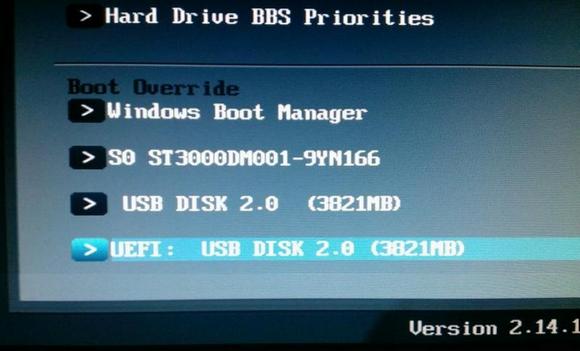 Taigi pamirštą slaptažodį nesunku atkurti tiek kartų, kiek norite, tačiau siūlomo metodo naudojimas kitų žmonių kompiuteriuose neveiks dėl to, kad norint pasiekti bet kurią paskyrą reikia pakeisti slaptažodį. „Flash“ disko sukūrimas, kad būtų galima akimirksniu iš naujo nustatyti konkrečios paskyros slaptažodįJei nenorite kartoti situacijos su pamirštu slaptažodžiu, geriau sukurti diskelį, kad jį iš naujo nustatytumėte. Žodžiu diskelį turime omenyje „flash drive“, nes pastaraisiais metais diskelių ir diskų naudojimas nebuvo aktualus.  Dėl to vedlys sugeneruos įkrovos diską, reikalingą norint atrakinti paskyrą, kurios slaptažodis buvo prarastas.
Dabar, jei dėl kokių nors priežasčių negalite prisijungti prie „Windows 7“, spustelėkite mygtuką Iš naujo nustatyti slaptažodį, įdėkite sukurtą diską arba „flash drive“ ir vykdykite instrukcijas. kuris apsiriboja mygtuko Kitas spustelėjimu.
Žinant, kaip iš naujo nustatyti „Windows 7“ administratoriaus slaptažodį ir turėti „flash drive“ su rakto failu, pamirštas slaptažodis nebebus problema. Video tema
|
| Skaityti: |
|---|
Nauja
- Mini testas techniniam mąstymui
- Informatikos testas su algoritmais
- Pateikite buto, namo ir kito nekilnojamojo turto pardavimo skelbimą nemokamai. Pateikite greito namo pardavimo skelbimą
- Uždirbti pinigų skaitant laiškus Skaitant laiškus, bet už tai atlyginama
- Mokyklos dienoraščio programa kompiuteriui
- Medžiaga tema: Koncertinė programa „Iš visos širdies“ TV laida iš visos širdies visi epizodai
- Sovietinė akustika Amfiton 35ac 018 Stradivarius smuiko stiprintuvas Corvette
- S90 tobulinimas arba kaip priversti juos „dainuoti“ minimaliomis sąnaudomis Naujas „Radiotehnika s90“ korpusas
- Kai kurios operacijų su matricomis savybės
- „Skyrim“: Vyresnysis ritinys

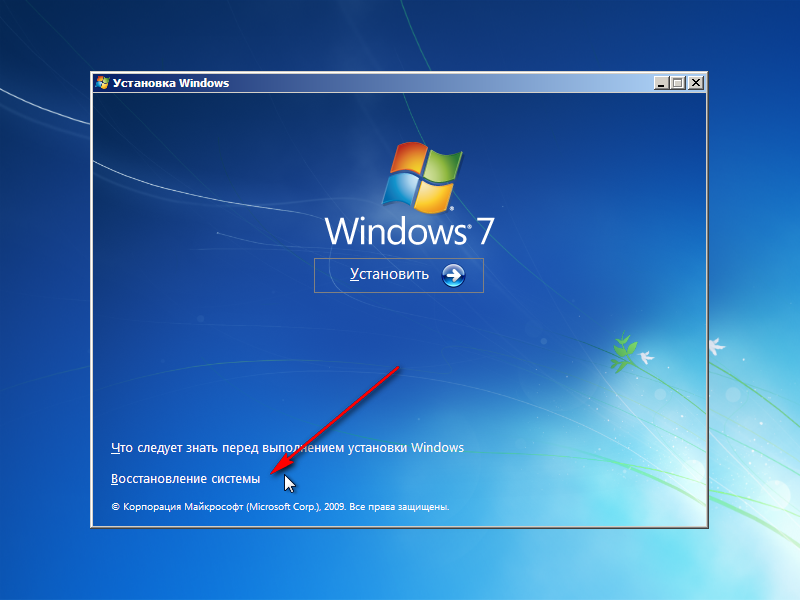 Laukiame paieškų
Laukiame paieškų  Atkūrimo parinktyse pasirinkite „ Komandinė eilutė”
Atkūrimo parinktyse pasirinkite „ Komandinė eilutė”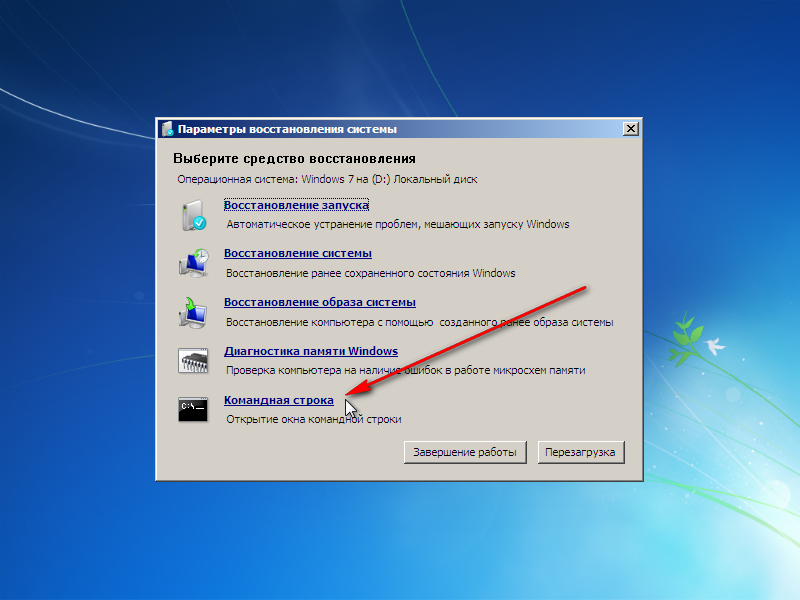 Atsidarys komandų eilutė. Puiku!
Atsidarys komandų eilutė. Puiku!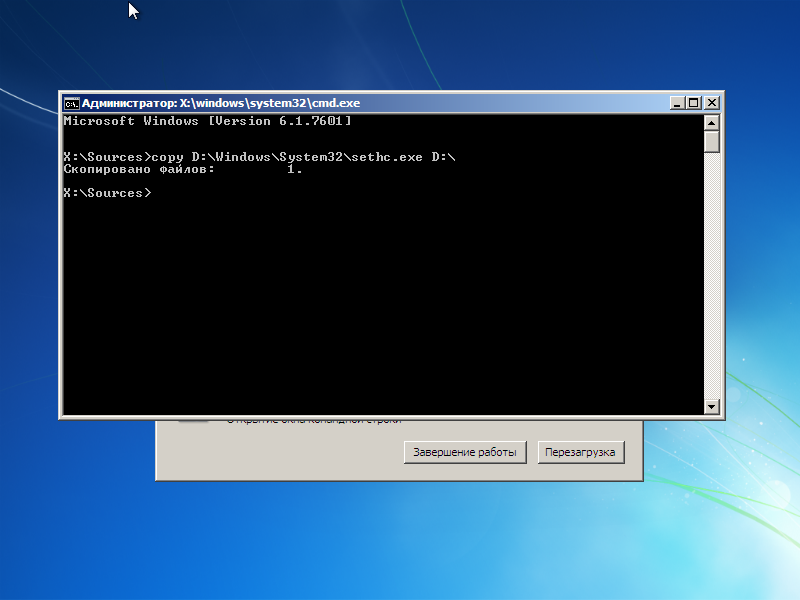 Komandų eilutėje įveskite šią komandą:
Komandų eilutėje įveskite šią komandą: Taigi mes išsaugojome failą sethc.exe kuris tiesiog prasideda penkis kartus paspaudus klavišą Shift
, vairuoti D:\. Dabar turite pakeisti komandinės eilutės paleidimo failą sistemos atkūrimo paleidimo failu. Norėdami tai padaryti, įveskite šią informaciją:
Taigi mes išsaugojome failą sethc.exe kuris tiesiog prasideda penkis kartus paspaudus klavišą Shift
, vairuoti D:\. Dabar turite pakeisti komandinės eilutės paleidimo failą sistemos atkūrimo paleidimo failu. Norėdami tai padaryti, įveskite šią informaciją: Labai gerai, uždarykite komandų eilutės langą ir paspauskite mygtuką "".
Labai gerai, uždarykite komandų eilutės langą ir paspauskite mygtuką "". Kai paleidžiama Windows ir pamatysite pasveikinimo ekraną, kuriame prašoma įvesti vartotojo slaptažodį, penkis kartus paspauskite klavišą Shift
. Atsidarys komandų eilutės langas
Kai paleidžiama Windows ir pamatysite pasveikinimo ekraną, kuriame prašoma įvesti vartotojo slaptažodį, penkis kartus paspauskite klavišą Shift
. Atsidarys komandų eilutės langas Be to, jis atviras su didžiausiomis teisėmis! Dabar belieka pakeisti slaptažodį. Mano vartotojo vardas yra Vartotojas
, todėl slaptažodžio keitimo komanda bus tokia
Be to, jis atviras su didžiausiomis teisėmis! Dabar belieka pakeisti slaptažodį. Mano vartotojo vardas yra Vartotojas
, todėl slaptažodžio keitimo komanda bus tokia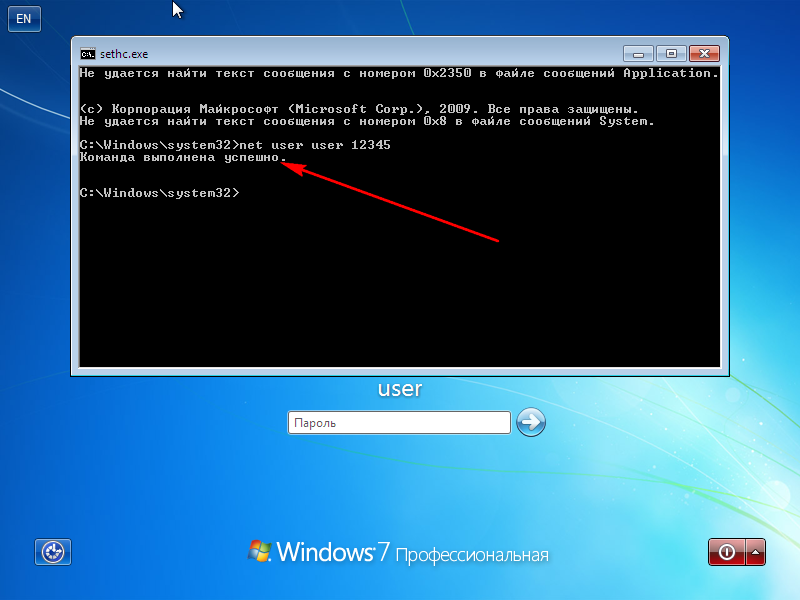 Dabar uždarome
Dabar uždarome